LINE Outのショートカットはスマホのホーム画面に追加することができます。
- LINE Outを起動方法がわからない
- LINE Outを起動するのがいちいち面倒
- LINE Outを頻繁に使う
そんなときは、スマホのホーム画面にLINE Outのショートカットを作りましょう!
今回は、LINE Outのショートカットをスマホのホーム画面に追加する方法を紹介します!
LINE Outのショートカットをスマホのホーム画面に追加する方法
Android:この記事はAndroidで説明しています。
LINE Outの起動は難しい
LINE Outを使う場合、もちろんLINE Outを起動します。これがまた難しいんですよね・・。
そもそもLINE Outがどこにあるのかわからないという・・・。詳細はこちらを参照してください。
参考ページ:【LINE】LINE OUTのかけ方・使い方・起動方法
LINE Outはかなり奥深くにあるため、起動するのは容易ではありません。(普段使用していれば別)
たまにLINE Outを使おうと思うと、どこから起動すればいいのか忘れてしまいます。
そんなときは、スマホのホーム画面にLINEと同じようにLINE Out用のショートカットを作ってしまえば問題解決です。
スマホを開いてLINE Outのアイコンを押すだけですからね!
LINE Outのショートカットをスマホのホーム画面に追加する方法
それではさっそく、LINE Outのショートカットをスマホのホーム画面に追加してみましょう!
LINEの下メニューにある「ホーム」をおし、上にある歯車の「設定」アイコンをおします。

設定がひらきます。下の方の「基本設定」にある「LINE Out」をおします。
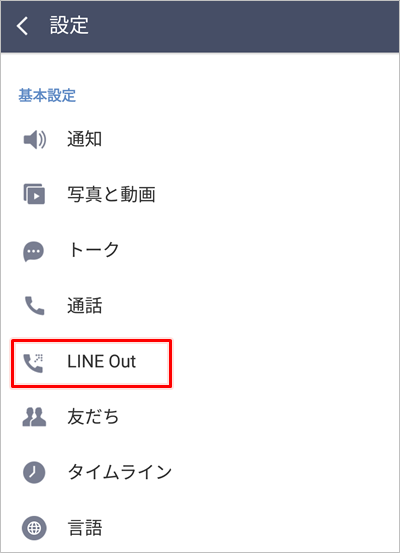
「LINE Out設定」がひらきます。下の方にある「ホーム画面に追加」をおします。
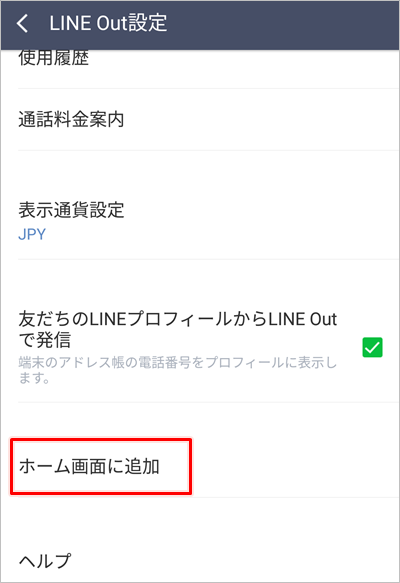
「ホーム画面にショートカットを作成しますか?」と表示されるので「OK」をおします。
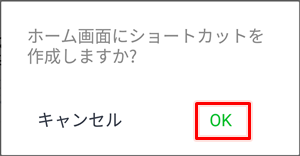
ホーム画面にショートカットを手動か自動で追加できます。手動は自分で追加する位置を決めます。今回はどこでもいいので「自動的に追加」をおします。
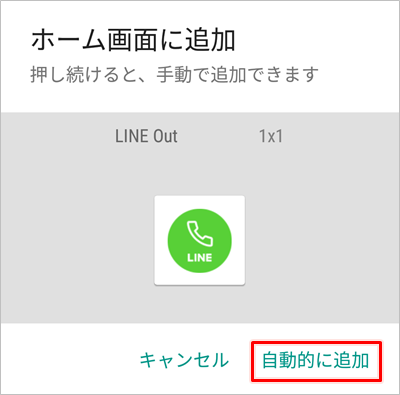
スマホのホーム画面に「LINE Out」のショートカットアイコンが追加されました。
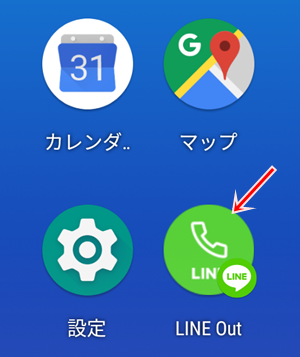
これで、これからLINE Outを使うときは、このショートカットをおすだけでLINE Outを使うことができます。
LINE Outのショートカットを作っておけば、かなり便利になります。ぜひ使ってみてください!
以上、LINE Outのショートカットをスマホのホーム画面に追加する方法でした。
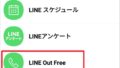
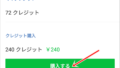
コメント